주의:: 이 문서는 사용자의 편의를 위해 제공됩니다. 이 문서는 번역 소프트웨어를 사용하여 자동으로 번역되었으며 교정을 거치지 않았을 수 있습니다. 이 문서의 영어 버전이 가장 최신의 정보를 확인할 수 있는 공식 버전으로 간주해야 합니다. 여기에서 액세스할 수 있습니다..
디자인 관리자에서 사용자 지정 이메일 바닥글 만들기
마지막 업데이트 날짜: 2025년 10월 28일
마케팅 이메일 바닥글을 사용자 지정하려면 디자인 관리자에서 필수 CAN-SPAM 토큰이 포함된 글로벌 서식 있는 텍스트 모듈을 만들면 됩니다. 그런 다음 기본 사무실 위치 정보 모듈 대신 이 모듈을 사용할 수 있습니다.
- HubSpot 계정에서 콘텐츠 > 디자인 관리자로 이동합니다.
- 왼쪽 열에서 이메일 템플릿의 이름을 클릭합니다.
- 오른쪽 열에서 서식 있는 텍스트 모듈을 클릭하고 이메일 템플릿의 바닥글로 끌어다 놓습니다.
- 템플릿 레이아웃에서 서식 있는 텍스트 모듈을 클릭합니다.
- 오른쪽 열에서 서식 있는 텍스트 콘텐츠 상자를 클릭하여 모듈의 콘텐츠를 편집합니다.
- 서식 있는 텍스트 편집기에서 사무실 위치에 대한 개인화 토큰을 추가합니다:
- 서식 있는 텍스트 도구 모음에서 개인화를 클릭합니다.
- 팝업 상자에서 유형 드롭다운 메뉴를 클릭하고 사무실 위치를 선택합니다.
- 토큰 드롭다운 메뉴를 클릭하고 회사명을 선택합니다.
- 삽입을 클릭합니다.
- 이 토큰이 나타날 때까지 반복합니다: 회사명, 회사 주소 1, 회사 도시, 회사 주가 나타날 때까지 반복합니다.
- 회사 주소 2, 회사 국가, 회사 전화번호 , 회사 우편번호에 대해서도 이 과정을 반복할 수 있지만 이러한 토큰은 필수는 아닙니다.
- 바닥글에 수신 거부 링크를 추가합니다:
- 서식 있는 텍스트 도구 모음에서 link icon링크 아이콘을 클릭합니다.
- 팝업 상자의 링크 텍스트 필드에 링크할 텍스트를 입력합니다. 예를 들어, 구독 환경설정 페이지로 연결되는 링크의 경우 "환경설정 관리"를 사용할 수 있습니다.
- 링크 대상 드롭다운 메뉴를 클릭하고 이메일 구독 작업을 선택합니다.
- 구독 동작 드롭다운 메뉴를 클릭하고 기본 설정 관리 또는 구독 취소를 선택합니다. 이메일 바닥글에 이러한 토큰 중 하나 이상이 있어야 합니다.
- 삽입을 클릭합니다.
- 오른쪽 열에서 추가 드롭다운 메뉴를 클릭하고 글로벌 모듈로 변환을 선택합니다.
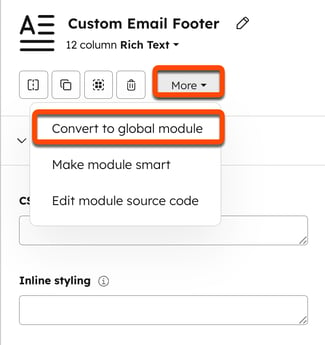
- 대화 상자의 글로벌 모듈 이름 필드에 바닥글의 이름을 입력한 다음 변환을 클릭합니다.
- 바닥글을 추가로 변경한 다음 오른쪽 상단의 변경 사항 게시를 클릭합니다.
Marketing Email
피드백을 보내 주셔서 감사합니다. 당사에 큰 도움이 될 것입니다.
이 양식은 문서 피드백에만 사용됩니다. HubSpot으로 도움을 받는 방법 알아보기.